Trong thiết kế và xây dựng, việc chuyển đổi bản vẽ AutoCAD về đúng kích thước thật vừa giúp đảm bảo tính chính xác của bản vẽ mà còn giúp tối ưu hóa quá trình sản xuất và thi công. Trong bài viết dưới đây, Việt Thanh sẽ hướng dẫn chi tiết cách đưa bản vẽ AutoCAD về đúng kích thước thật, giúp bạn thực hiện công việc này một cách hiệu quả nhất. Cùng tham khảo và thực hiện nhé.
>>Xem thêm: Ứng dụng máy RTK trong đo đạc kích, xây dựng bản vẽ.
Lý do cần đưa bản vẽ AutoCAD về đúng kích thước thật?
Khi làm việc với AutoCAD, điều đầu tiên mà người dùng thường quan tâm là sự chính xác của bản vẽ. Một bản vẽ không đúng kích thước có thể dẫn đến nhiều vấn đề nghiêm trọng trong quá trình thiết kế cũng như thi công. Dưới đây là những lý do tại sao việc đưa bản vẽ AutoCAD về đúng kích thước thật lại quan trọng.
Tăng độ chính xác trong thiết kế
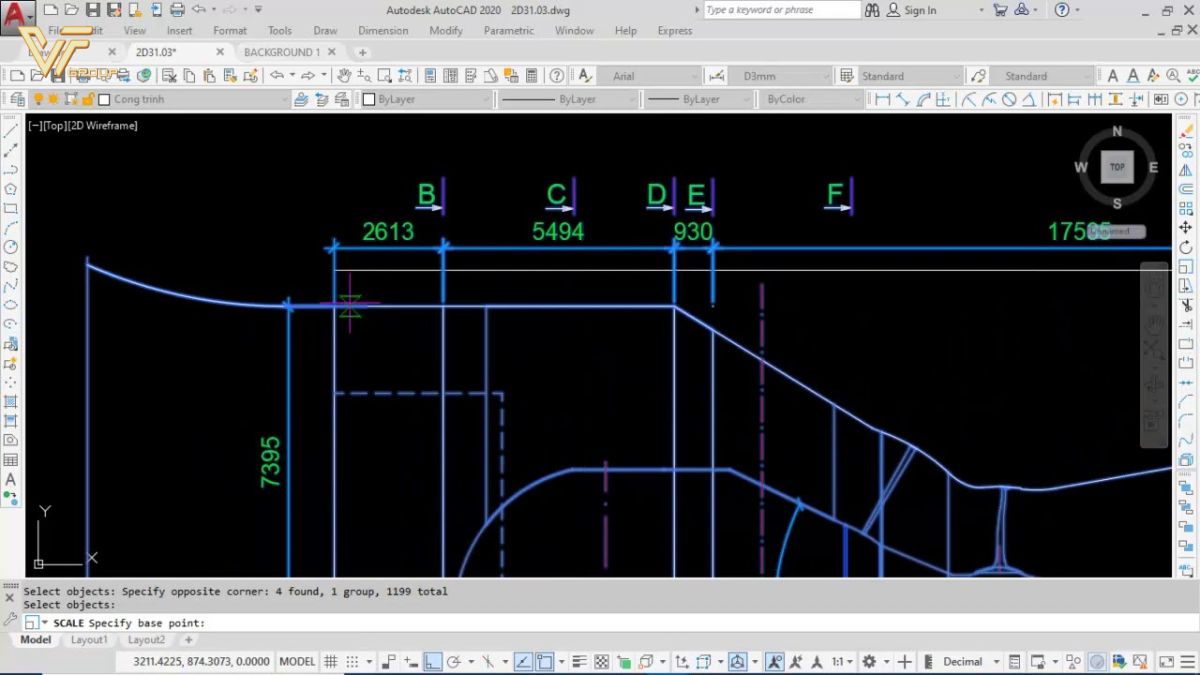
Bản vẽ chính xác là nền tảng cho một thiết kế tốt. Nếu kích thước bị sai lệch, rất có thể sản phẩm cuối cùng sẽ không đạt yêu cầu. Điều này đặc biệt quan trọng đối với các dự án lớn, bởi chỉ cần một sai sót nhỏ cũng có thể gây ra thiệt hại đáng kể.
Tiết kiệm thời gian và chi phí
Đưa bản vẽ AutoCAD về đúng kích thước thật sẽ giúp giảm thiểu thời gian và chi phí phát sinh từ việc chỉnh sửa và điều chỉnh trong quá trình thi công. Thay vì phải làm lại từ đầu, bạn chỉ cần điều chỉnh một vài chi tiết nhỏ.
Cải thiện khả năng giao tiếp
Khi mọi người làm việc trên cùng một bản vẽ đúng kích thước, khả năng giao tiếp giữa các thành viên trong nhóm sẽ được cải thiện. Mọi người có thể dễ dàng hiểu ý tưởng của nhau và làm việc cùng nhau hiệu quả hơn.
Người dùng cần lưu ý để có thể đưa bản vẽ AutoCAD về đúng kích thước thật thì bản vẽ ban đầu cần đảm bảo yếu tố chính xác. Để có thể đảm bảo được yếu tố này thì việc ứng dụng những thiết bị đo đạc hiện đại như máy định vị GPS 2 tần số Hi-Target là rất cần thiết. Trong đó, model máy GNSS RTK iRTK5 có thể hỗ trợ thu thập dữ liệu từ thực địa với độ chính xác cao, là tiền đề để tạo ra bản vẽ hoàn hảo.
Xem thêm: Hướng dẫn tạo đường bo trong mapinfo: chi tiết từng bước
Các bước đưa bản vẽ AutoCAD về đúng kích thước thật
Người dùng có thể thực hiện đưa bản vẽ AutoCAD về đúng kích thước thật theo hướng dẫn chi tiết dưới đây:
Bước 1: Điều chỉnh đơn vị bản vẽ cho thích hợp
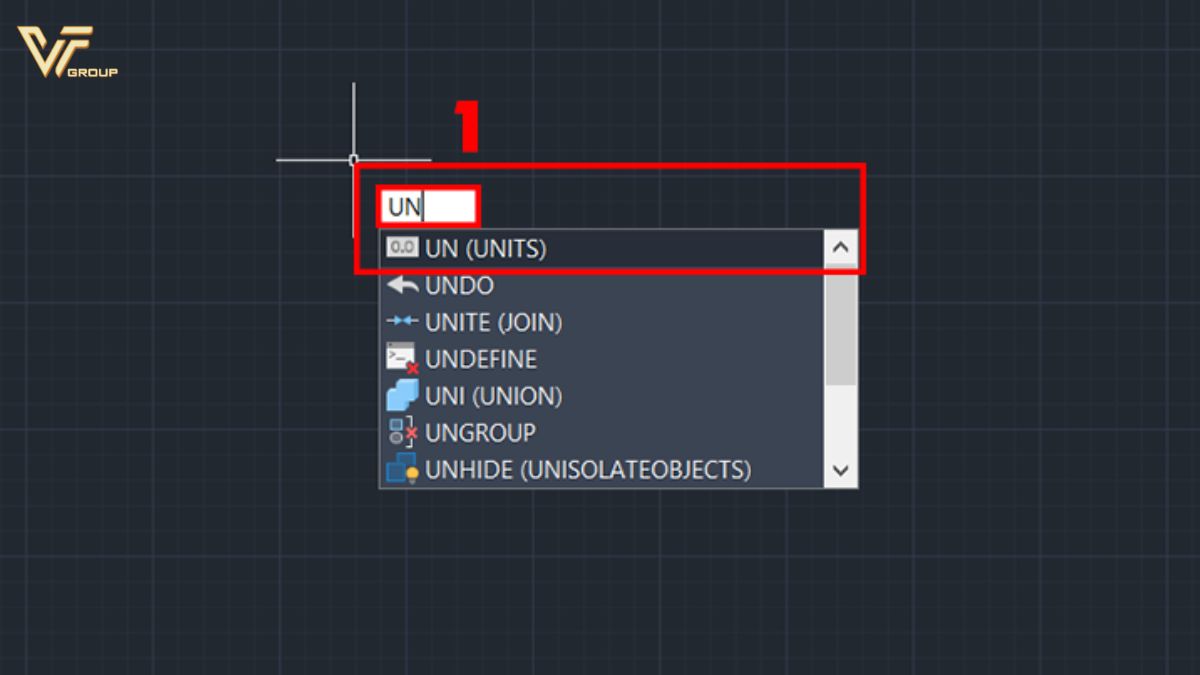
Đầu tiên, bạn cần kiểm tra và thiết lập đơn vị của bản vẽ để phù hợp với yêu cầu của dự án. AutoCAD cho phép điều chỉnh đơn vị theo nhiều hệ như mét, mm, inch, foot, v.v. Để thay đổi đơn vị, bạn thực hiện theo các bước sau:
- Mở bảng lệnh Command và gõ “UNITS“. Trong hộp thoại Units, chọn hệ đơn vị mà bạn muốn sử dụng (chẳng hạn, cho thiết kế kiến trúc, bạn có thể chọn “Meters” hoặc “Millimeters”).
- Xác nhận và nhấn OK.
Bước 2: Kiểm tra lại kích thước trên bản vẽ hiện tại
Để đưa bản vẽ AutoCAD về đúng kích thước thật, sau khi thiết lập đơn vị, bạn cần kiểm tra kích thước của đối tượng trong bản vẽ hiện tại. Điều này giúp bạn xác định xem bản vẽ có bị thu nhỏ hoặc phóng to so với kích thước thật hay không. Sử dụng công cụ đo trong AutoCAD để kiểm tra kích thước thực tế của các đối tượng.
Bước 3: Sử dụng lệnh Scale
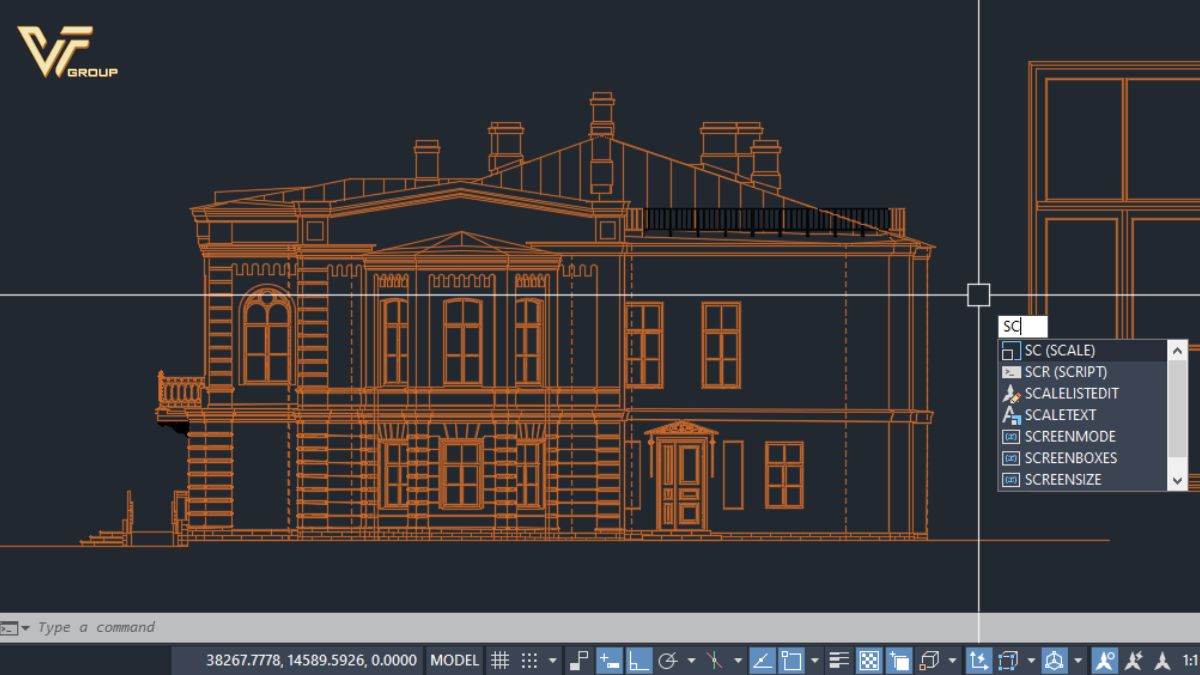
Trong trường hợp người dùng phát hiện rằng bản vẽ không đúng kích thước thật, bước tiếp theo là sử dụng lệnh Scale để thay đổi kích thước của đối tượng. Thao tác thực hiện như sau:
Chọn đối tượng mà bạn cần thay đổi kích thước sau đó lệnh “SCALE” vào Command. Tiếp theo bạn chọn điểm gốc để xác định vị trí cần phóng to hay thu nhỏ. Cuối cùng người dùng hãy nhập tỷ lệ cần thiết (ví dụ: nếu bạn muốn tăng kích thước lên gấp đôi, nhập 2.0; nếu giảm kích thước còn 50%, nhập 0.5).
Bước 4: Sử dụng lệnh Dimension
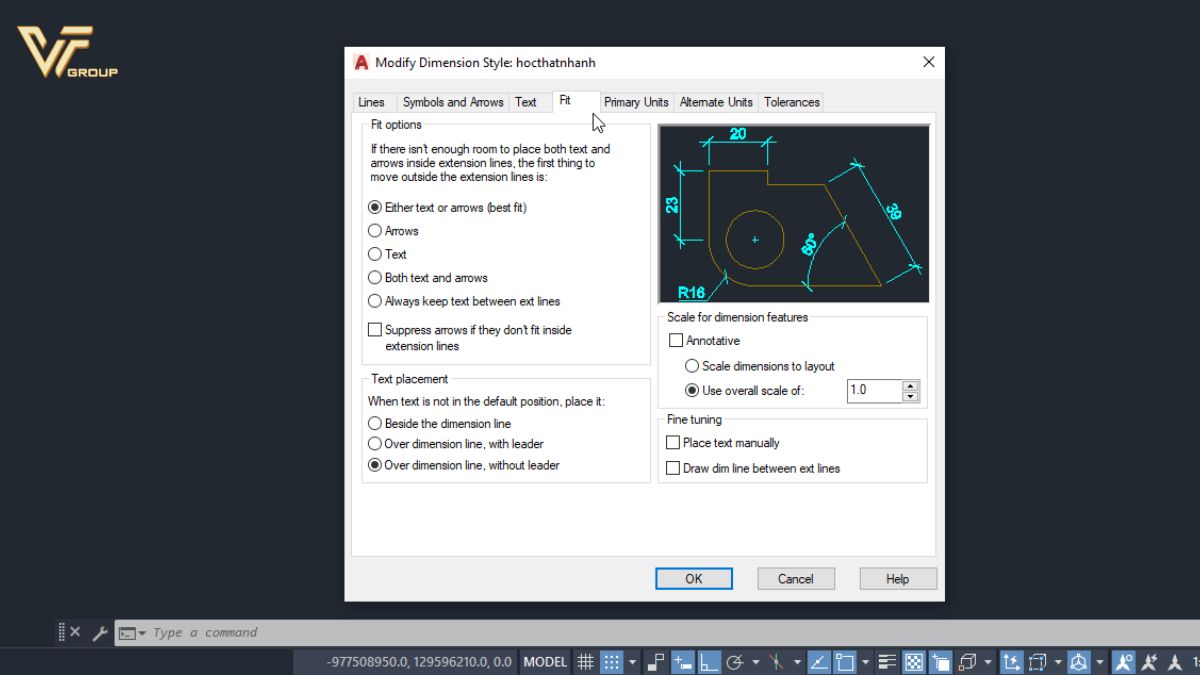
Sau khi đã điều chỉnh kích thước, người dùng cần thêm các kích thước chính xác vào bản vẽ để đảm bảo rằng người xem có thể hiểu rõ hơn về thiết kế của bạn. Sử dụng công cụ Dimension để đánh dấu các kích thước chính. Thao tác cụ thể như sau: Trong thanh công cụ, chọn tab Dimension 🡪 Chọn kiểu kích thước mà bạn muốn sử dụng (ví dụ: Linear, Angular, Radius) 🡪 Chọn các điểm cần thiết để hiển thị kích thước.
Bước 5: Kiểm tra lại kích thước
Sau khi đã thực hiện các thay đổi, hãy kiểm tra lại kích thước của bản vẽ một lần nữa để đảm bảo rằng nó đã phù hợp với yêu cầu ban đầu. Bạn có thể thực hiện bằng cách dùng lại công cụ đo hoặc bằng cách xem xét các kích thước đã được thêm vào trong bản vẽ.
Bước 6: Xuất bản vẽ
Sau khi đã đưa bản vẽ AutoCAD về đúng kích thước thật người dùng có thể tiến hành xuất bản vẽ để sử dụng trong quá trình thi công hoặc trình bày. Để xuất bản vẽ, bạn có thể thực hiện theo các bước sau:
- Vào menu File và chọn “Export” hoặc “Print“.
- Chọn định dạng file mà bạn muốn sử dụng (PDF, DWG, DXF, v.v.)
- Thiết lập thông số, kiểm tra định dạng để đảm bảo giữ nguyên kích thước khi xuất.
Xem thêm: Số hóa bản đồ bằng MicroStation V8i
Lưu ý khi thực hiện đưa bản vẽ AutoCAD về đúng kích thước thật
Trong thiết kế kỹ thuật và kiến trúc, việc đưa bản vẽ AutoCAD về đúng kích thước thật là một yếu tố quan trọng, đảm bảo rằng các chi tiết sẽ được thực hiện chính xác trong thực tế. Dưới đây là một số lưu ý mà các kỹ sư và nhà thiết kế cần tham khảo để thực hiện điều này một cách hiệu quả.
Kiểm tra thiết lập đơn vị
Điều quan trọng nhất khi thực hiện đưa bản vẽ AutoCAD về đúng kích thước thật là kiểm tra thiết lập đơn vị trong AutoCAD. AutoCAD cho phép bạn chọn nhiều loại đơn vị khác nhau như mét, centimet, inch, v.v. Để đảm bảo bản vẽ của bạn được đưa ra với kích thước thật, hãy chắc chắn rằng bạn đã chọn đúng hệ đơn vị phù hợp với dự án của bạn. Bạn có thể kiểm tra và điều chỉnh đơn vị bằng cách sử dụng lệnh UNITS trong phần mềm.
Thiết lập tỷ lệ phù hợp
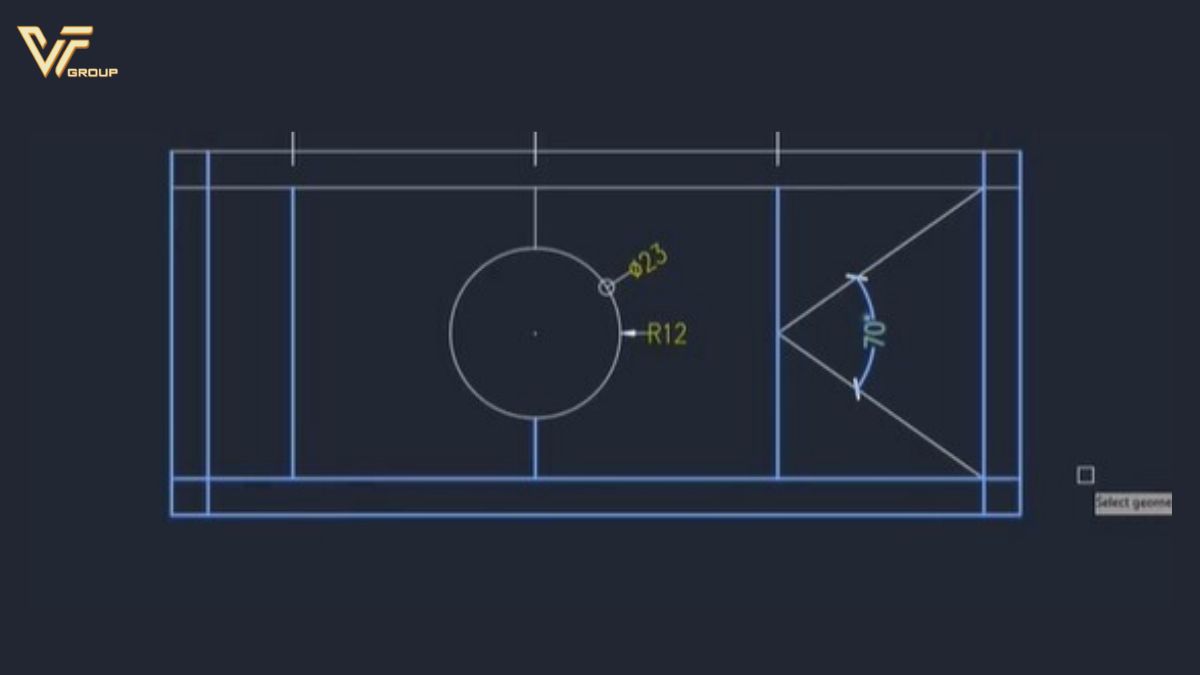
Để đưa bản vẽ AutoCAD về đúng kích thước thật, bạn cần thiết lập tỷ lệ thích hợp khi in ấn hoặc xuất file. Việc thiết lập tỷ lệ không chỉ ảnh hưởng đến kích thước bản vẽ mà còn ảnh hưởng tới cách mà các chi tiết được hiển thị trên bản in. Lựa chọn tỷ lệ in theo yêu cầu của dự án và đảm bảo rằng các yếu tố trong bản vẽ vẫn giữ nguyên kích thước thực tế.
Sử dụng lưới và hệ tọa độ
Sử dụng lưới và hệ tọa độ giúp bạn xác định chính xác kích thước và vị trí trong bản vẽ. Bạn có thể bật lưới (Grid) trong AutoCAD để dễ dàng điều chỉnh và đưa các điểm vào đúng vị trí mà bạn mong muốn. Việc này sẽ giảm thiểu sai sót trong quá trình thiết kế và giúp bạn chính xác hơn khi thực hiện bản vẽ.
Kiểm tra kích thước và chú thích
Khi thực hiện đưa bản vẽ AutoCAD về đúng kích thước thật, bạn nên thường xuyên kiểm tra các kích thước và chú thích đã được ghi chú trên bản vẽ. Hãy sử dụng các lệnh như DIMLINEAR, DIMANGULAR, hoặc DIMDIAMETER để ghi lại thông tin kích thước một cách chính xác. Đảm bảo rằng các kích thước này không chỉ đúng mà còn có thể đọc hiểu dễ dàng, giúp cho quá trình sản xuất hay xây dựng diễn ra suôn sẻ.
Xuất file đúng định dạng
Khi bạn đã hoàn thiện bản vẽ và muốn xuất file, hãy chú ý đến định dạng mà bạn sử dụng. Đối với bản vẽ cần đưa ra kích thước thật, việc xuất dưới dạng PDF hoặc DWG sẽ giúp giữ nguyên kích thước đích thực của bản vẽ. Trước khi xuất, hãy sử dụng máy in ảo hoặc tổ chức tùy chọn in để đảm bảo rằng kích thước được duy trì như trong bản vẽ trên màn hình.
Việc đưa bản vẽ AutoCAD về đúng kích thước thật giúp người dùng dễ dàng điều chỉnh và đảm bảo rằng bản vẽ của mình luôn chính xác và phù hợp với yêu cầu thiết kế. Hy vọng những thông tin được Việt Thanh chia sẻ trong bài viết sẽ giúp bạn thiết lập bản vẽ trên AutoCad dễ dàng nhất. Nếu bạn đọc đang quan tâm đến những thông tin có liên quan, hãy truy cập website của Việt Thanh để biết thêm thông tin nhé.
Xem thêm: Dịch vụ cho thuê thiết bị đo đạc tại Việt Thanh Group









Be the first to review “Hướng dẫn chi tiết cách đưa bản vẽ AutoCAD về đúng kích thước thật”